Win8打开图片提示“在禁用UAC时,此应用程序无法激活”如何解决?
错误提示如下,我先打开一张png图片就提示了 提示:在禁用UAC时,此应用程序无法激活

导致此错误的原因分析
官方说出现这个问题只要 开启UAC 功能就可以了。
解决办法
方法一
我们进入系统“运行”然后我们输入“Regedit”就可以进入到注册表了,之后我们在注册表中定位到HKEY_LOCAL_MACHINE/SOFTWARE/Microsoft/Windows/CurrentVersion/Policies/System
下的EnableLUA的值,把他的数值数据改为1,(windows7-8.1打开运行只要按 Win R )。
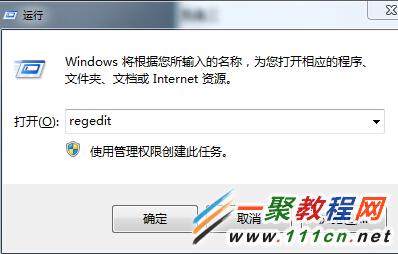
方法二
方法三
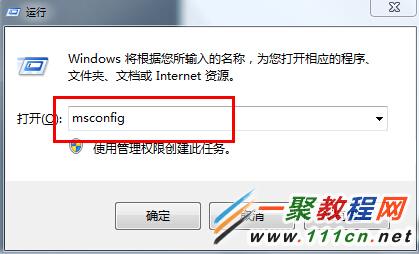
2. 然后我们输入"msconfig"(这个是打开启动功能);
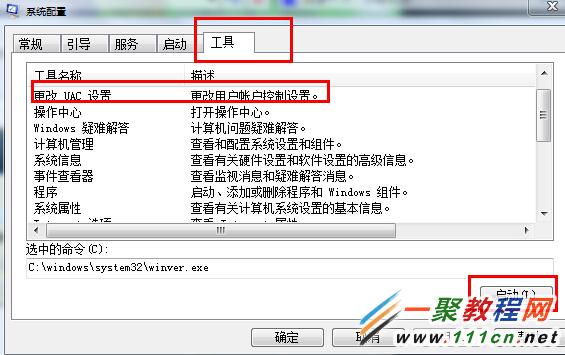
4. 重启计算机。x
友情提示:上面的几种解决办法都可以解决你的问题,但是注册表这一块大家都不会尽量不要使用此方法吧,因为不小心可能导致系统挂掉哦。
您可能感兴趣的文章:
Win8打开图片提示“在禁用UAC时,此应用程序无法激活”如何解决?
ThinkPad预装office 2016家庭学生版的常见问题
Win8.1系统电话激活不能输入微软返回代码怎么办?如何解决?
禁用windows中的print spooler打印服务的简单方法
Win8系统更新Win8.1系统时报错0x80004003怎么解决?
Windows 8如何禁用Internet Explorer加载项?win8禁用ie加载项的方法
Win8电脑扬声器没有声音怎么办?电脑没声音解决技巧
Windows 7/8系统激活失败,错误提示“0XC004F074”
Office2010密钥过期怎么激活?
Win8搜索到无线信号但无法连接上网问题解决办法
